win10 .net framework 3.5安装失败
1、按下win+r打开运行窗口,输入 services.msc回车,打开服务窗口,如下图所示:
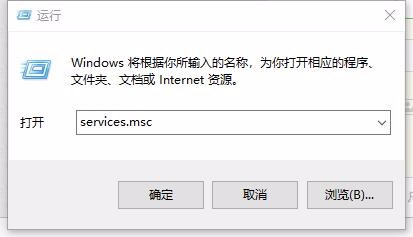
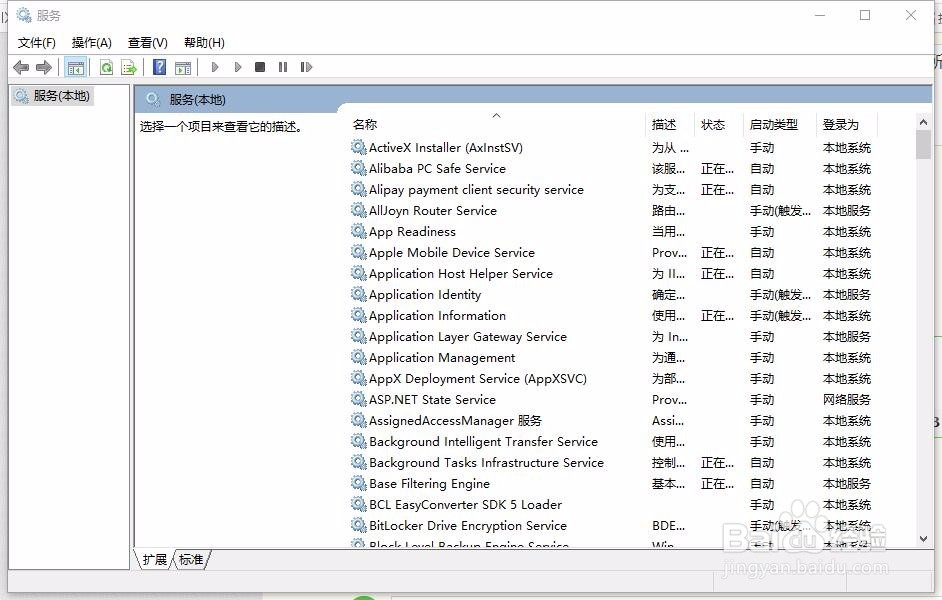
2、定位到windows update服务,发现windows update启动类型是禁用状态,如下图所示:

3、双击windows update打开windows update属性窗口,修改启动类型为自动,然后点应用-》启动,此时windows update已经启动,如下图所示:
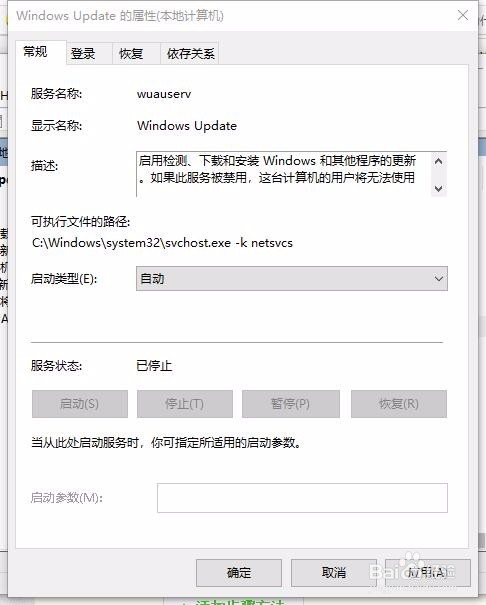

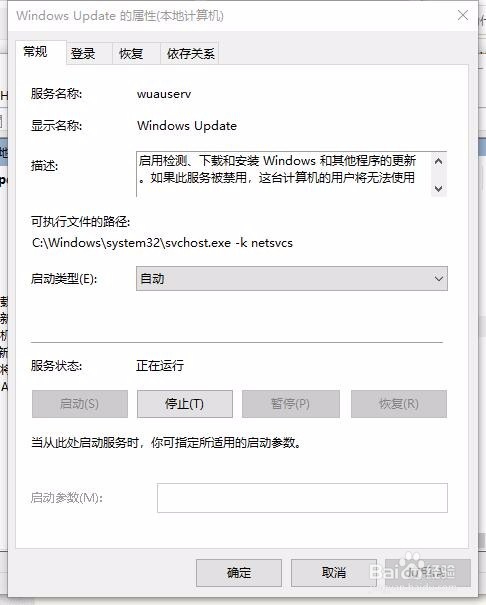
4、现在打开开始-》控制面板-》卸载程序-》启用或关闭windows 功能窗口,如下图所示:
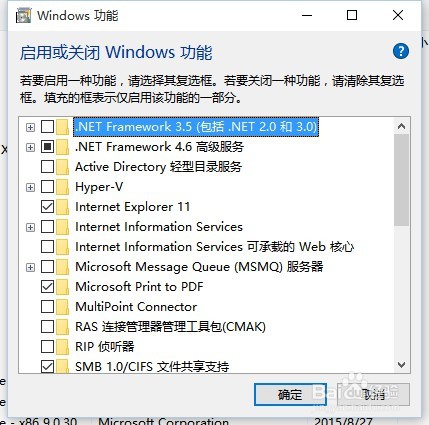
5、勾选.net framework 3.5,然后按照提示自动安装,如下图所示:



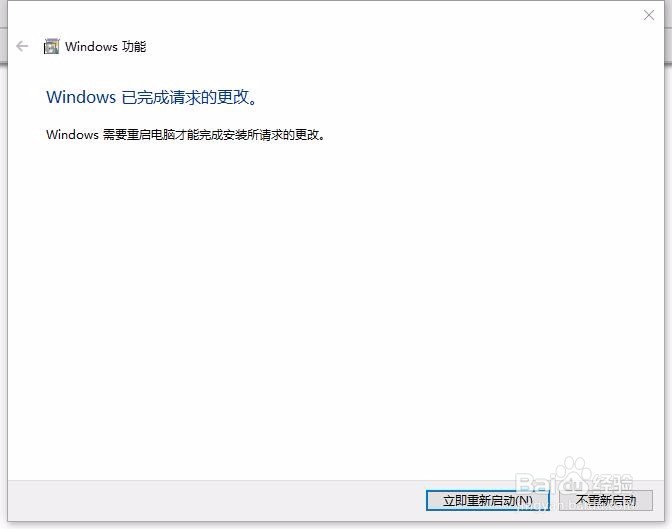
6、重启电脑,现在发现.net3.5已经正常安装了。